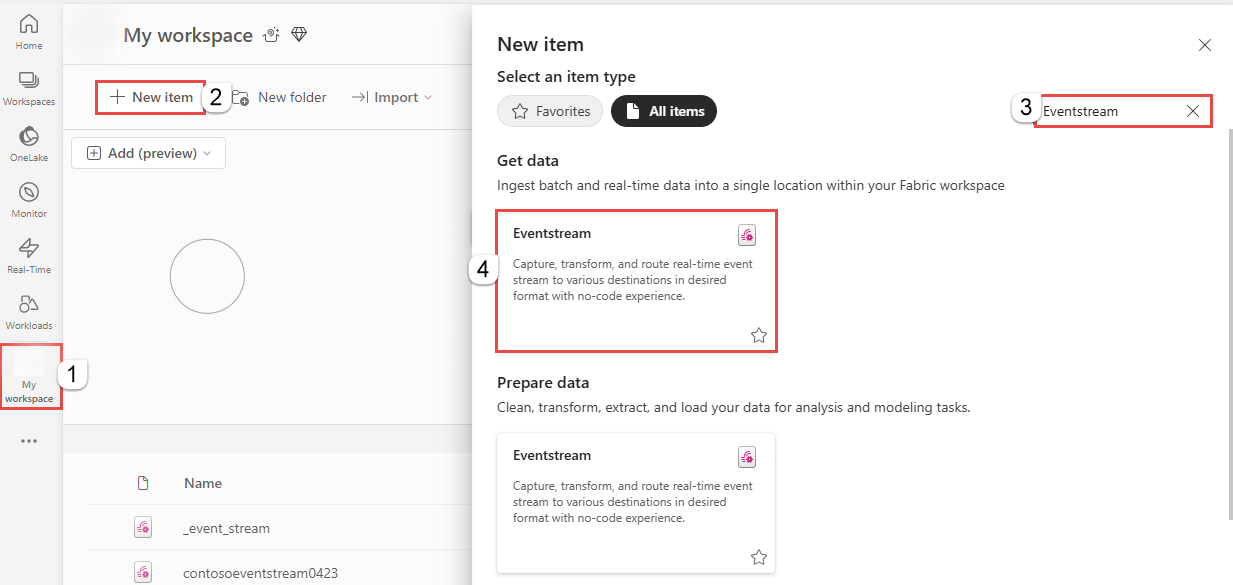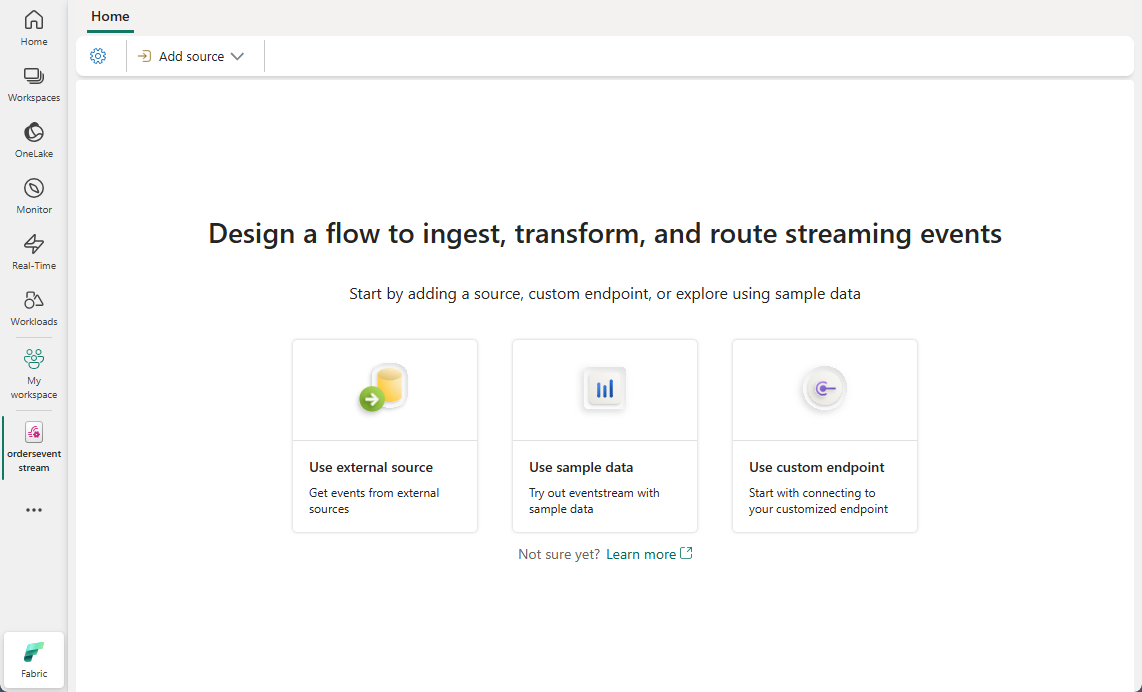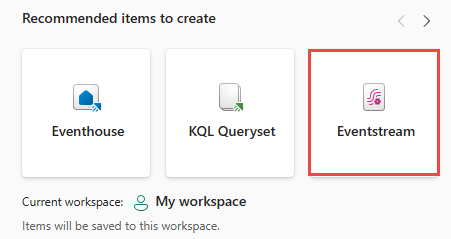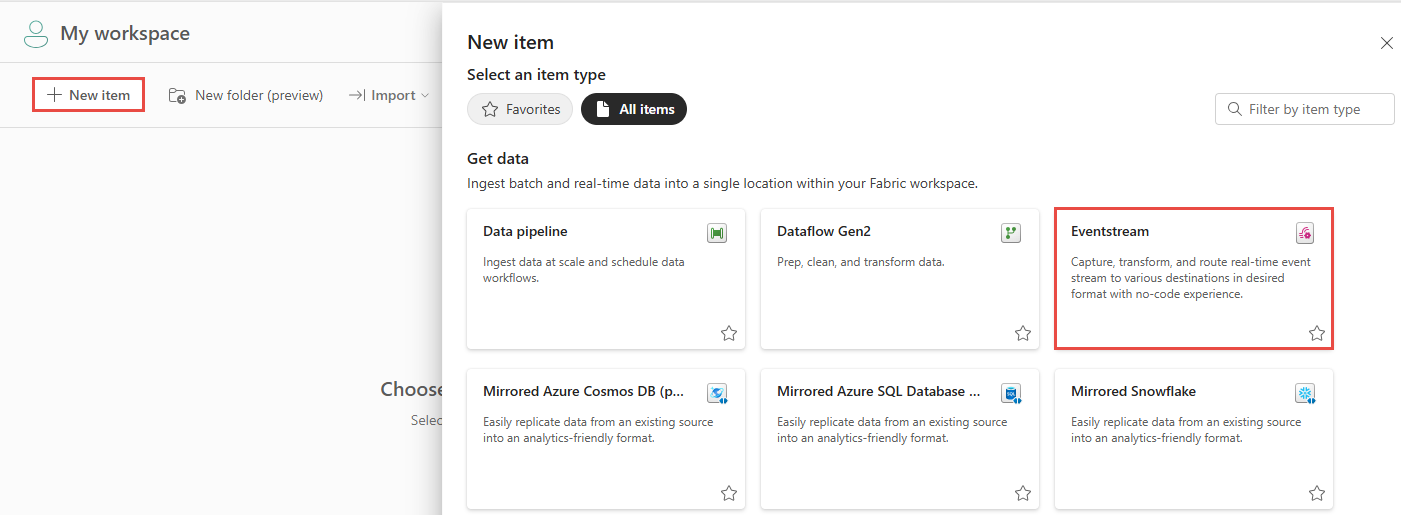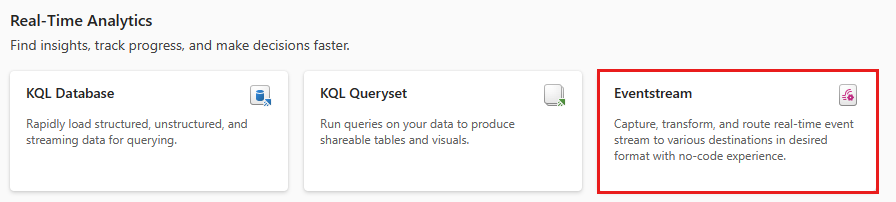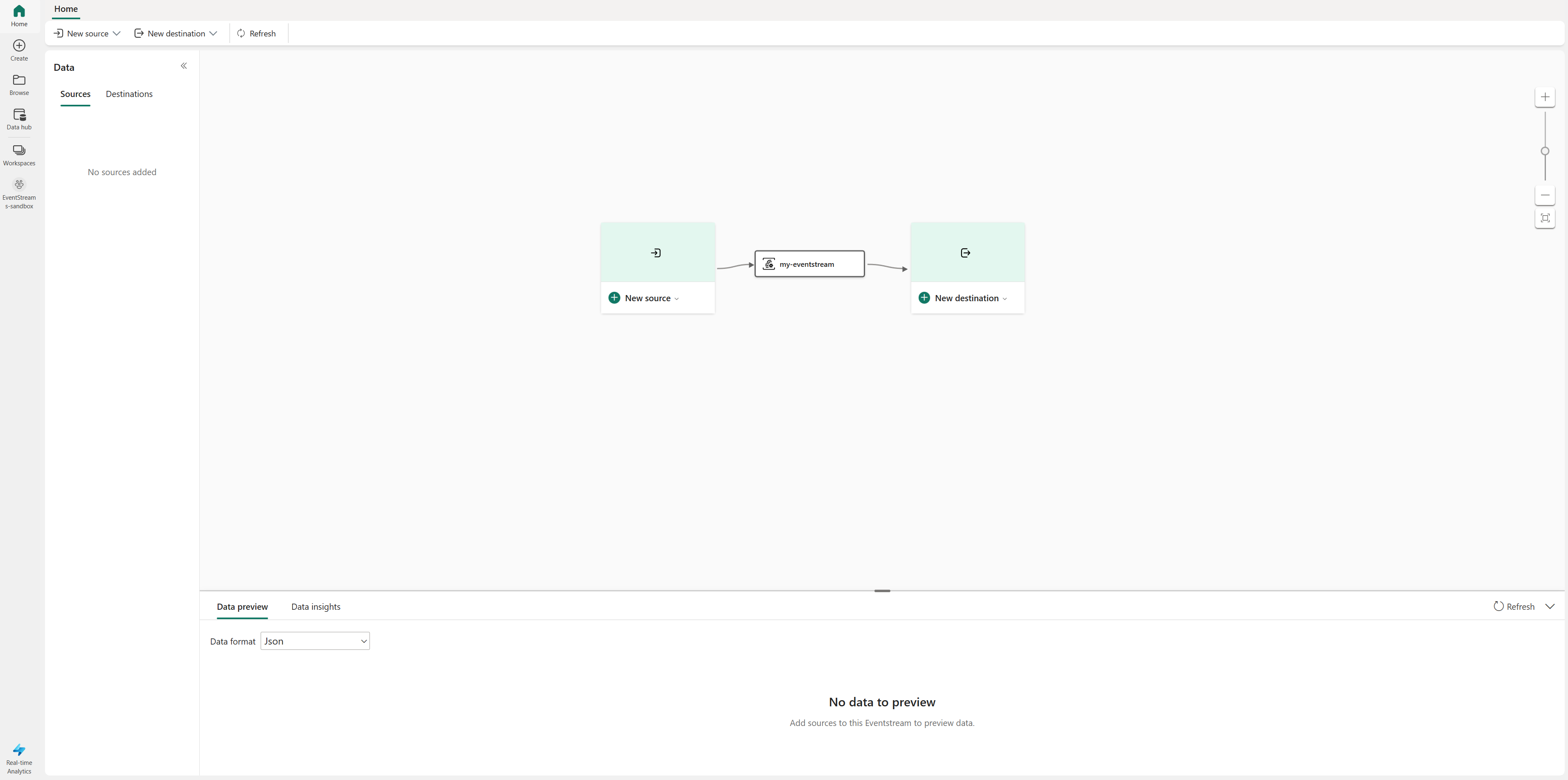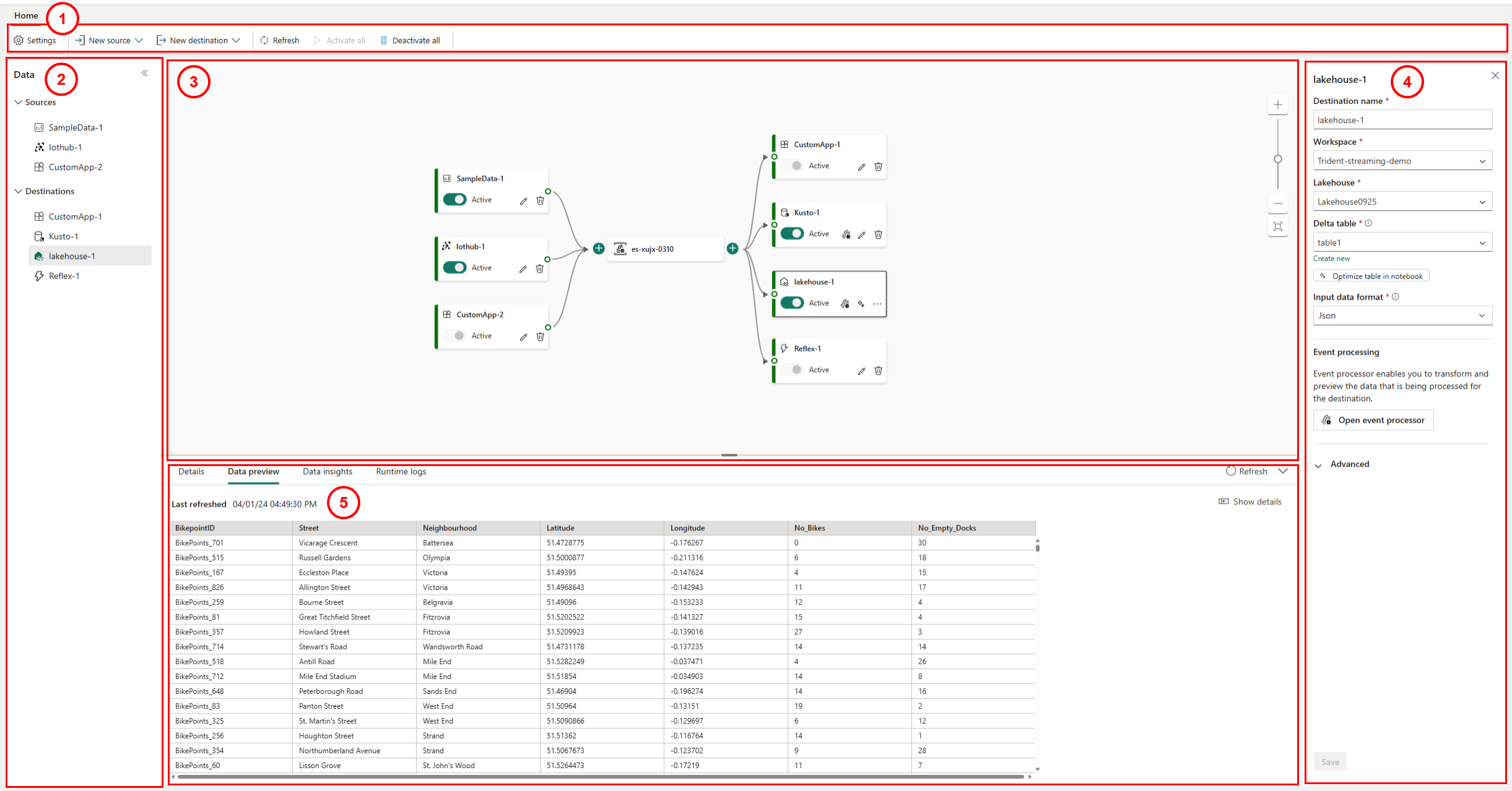Erstellen eines Eventstreams in Microsoft Fabric
In diesem Artikel wird beschrieben, wie Sie einen Fabric-Eventstream erstellen. Die erweiterten Funktionen sind jetzt standardmäßig aktiviert. Verwenden Sie daher den Inhalt auf der Registerkarte Erweiterte Funktionen, um einen Eventstream zu erstellen.
Evenstreams, die Sie mit Standardfunktionen erstellt haben, funktionieren weiterhin. Sie können diese weiterhin wie gewohnt bearbeiten und veröffentlichen. Es wird empfohlen, einen neuen Eventstream zu erstellen, um Standardeventstreams zu ersetzen, damit Sie die zusätzlichen Funktionen und Vorteile erweiterter Eventstreams nutzen können.
Voraussetzungen
Bevor Sie beginnen, müssen die folgenden Voraussetzungen erfüllt sein:
- Erhalten Sie Zugriff auf einen Arbeitsbereich im Fabric-Kapazitätslizenzmodus (oder) im Testlizenzmodus mit der Berechtigungsstufe „Mitwirkender“ oder höher.
Erstellen eines Eventstreams
Navigieren Sie zum Fabric-Portal.
Wählen Sie auf der linken Navigationsleiste Mein Arbeitsbereich aus.
Wählen Sie auf der Seite Mein Arbeitsbereich auf der Befehlsleiste die Option + Neues Element aus.
Suchen Sie auf der Seite Neues Element nach Eventstream, und wählen Sie dann Eventstream aus.
Geben Sie im Fenster Neuer Eventstream einen Namen für den Eventstream ein, und wählen Sie dann Erstellen aus.
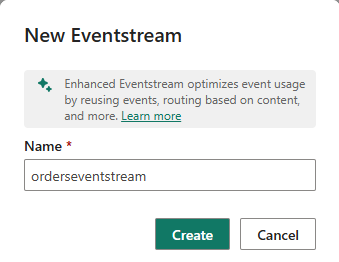
Die Erstellung des neuen Eventstreams im Arbeitsbereich kann einige Sekunden dauern. Nachdem der Eventstream erstellt wurde, werden Sie zum Haupteditor weitergeleitet, wo Sie damit starten können Quellen zu Ihrem Eventstream hinzuzufügen.
Nächster Schritt
Das Feature „Eventstreams“ in Microsoft Fabric bietet Ihnen einen zentralen Ort auf der Fabric-Plattform, um Echtzeitereignisse über eine Erfahrung ohne Code zu erfassen, zu transformieren und an verschiedene Ziele weiterzuleiten. Es integriert Ihre Eventstreams nahtlos in Azure Event Hubs, KQL-Datenbanken und Lakehouses.
Wichtig
Verwenden Sie diesen Tab, wenn Sie Fabric-Event-Streams ohne erweiterte Funktionen verwenden. Wenn Sie erweiterte Funktionen verwenden, verwenden Sie den Tab Erweiterte Funktionen.
Voraussetzungen
Bevor Sie beginnen, müssen die folgenden Voraussetzungen erfüllt sein:
- Erhalten Sie Zugriff auf einen Arbeitsbereich im Fabric-Kapazitätslizenzmodus (oder) im Testlizenzmodus mit der Berechtigungsstufe „Mitwirkender“ oder höher.
Erstellen eines Eventstreams
Sie können einen Eventstream auf der Seite Arbeitsbereich, auf der Homepage der Erfahrung Echtzeitintelligenz oder auf der Seite Hub erstellen erstellen. Gehen Sie wie folgt vor:
Ändern Sie Ihre Fabric-Erfahrung in Echtzeitintelligenz, und wählen Sie Eventstream aus, um einen neuen Eventstream im Arbeitsbereich oder auf der Homepage oder auf der Seite „Hub erstellen“ zu erstellen.
Geben Sie einen Namen für den neuen Eventstream ein, und wählen Sie Erstellen aus.
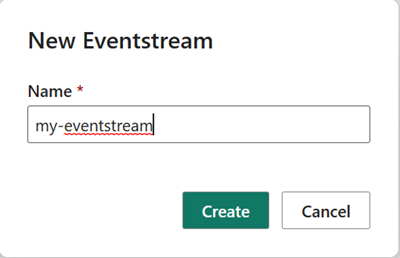
Die Erstellung des neuen Eventstreams im Arbeitsbereich kann einige Sekunden dauern. Nachdem der Eventstream erstellt wurde, werden Sie zum Haupteditor weitergeleitet, wo Sie Quellen und Ziele zu Ihrem Eventstream hinzufügen können. Weitere Informationen finden Sie im Abschnitt Haupt-Editor.
Haupt-Editor für Eventstreams
Das Microsoft Fabric-Feature „Eventstreams“ bietet einen Haupt-Editor, bei dem es sich um eine Canvas handelt, mit der Sie mit wenigen Klicks eine Verbindung mit Ereignisdatenquellen und -zielen herstellen können. Jede Kachel (Knoten) auf der Canvas stellt eine Quelle, ein Ziel oder den Eventstream selbst dar. Von dort aus können Sie eine Vorschau der Ereignisdaten anzeigen, die Datenerkenntnisse mit Metriken überwachen und Protokolle für jede dieser Kacheln (Knoten) überprüfen.
Der folgende Screenshot zeigt einen Eventstream mit konfigurierter Quelle und Ziel.
- Menüband: Das Menüband bietet Quell- und Zieloptionen, ergänzt durch die Schaltflächen Alle aktivieren und Alle deaktivieren.
- Datennavigationsbereich: In diesem Bereich können Sie in den Quellen und Zielen navigieren.
- Canvas- und Diagrammansicht: Dieser Bereich bietet eine grafische Darstellung der gesamten Eventstreamtopologie, von den Quellen bis zu den Zielen. Jede Quelle oder jedes Ziel wird als Kachel (Knoten) auf der Canvas angezeigt.
- Konfigurations- und Änderungsbereich: In diesem Bereich können Sie eine bestimmte Quelle oder ein bestimmtes Ziel konfigurieren oder ändern.
- Unterer Bereich für Informationen, Datenvorschau, Datenerkenntnisse und Laufzeitprotokolle: Für jede Kachel (Knoten) werden in der Datenvorschau Daten innerhalb der ausgewählten Kachel (Knoten) angezeigt. In diesem Abschnitt werden auch Laufzeitprotokolle zusammengefasst, wobei sich die Laufzeitprotokolle in bestimmten Quellen oder Zielen befinden. Außerdem werden Metriken für die Überwachung der Datenerkenntnisse für bestimmte Quellen oder Ziele bereitgestellt, z. B. Eingabeereignisse, Ausgabeereignisse, eingehende Nachrichten, ausgehende Nachrichten usw.
Zugehöriger Inhalt
- Informationen u. a. zum Konfigurieren eines Eventstreams finden Sie unter Verwalten eines Eventstreams.
- Hinzufügen und Verwalten von Eventstreamquellen
- Hinzufügen und Verwalten von Eventstreamzielen